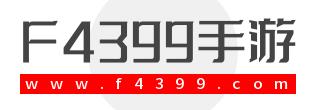一、华为手机可以扫描照片吗
华为手机可通过以下步骤扫描文档:
1、通过华为手机的应用商店搜索扫描全能王,安装到手机上;
2、打开扫描全能王软件,点击右下角的摄像头图标即可开始扫描文档;
3、描后的效果,可以调节;
4、扫描后的文档可以PDF和照片格式保存,发到自己邮箱里。注意:扫描全能王需使用手机的照相功能。
华为手机的优点:
质量较好:由于公司实力雄厚,技术领先,手机用料讲究质量上国产首选。
做工精细:手机品质管控到位,做工精细。
信号不错:用过的朋友应该知道,信号方面华为不会输给任何手机。
售后方便:多年的发展,已经形成完善的售后网络。
销售渠道多样化:线上和线下都有齐全的销售网络,用户购买方便快捷。
机型多样:不管是高端机还是中低端机,华为都有生产,满足不同人群的需要。
华为手机的缺点:
华为手机比较商务化,很多方面适合商务人士,包括系统,手机外观缺乏大胆创新,显得中规中矩,特别是vivo和oppo近来的创新设计相比,外观上显得暗淡。而且喜欢模仿苹果外观,总会给人抄袭的感觉。
扩展资料
华为手机隶属于华为消费者业务,作为华为三大核心业务之一,华为消费者业务始于2003年底,经过十余年的发展,在中国、俄罗斯、德国、瑞典、印度及美国等地设立了16个研发中心。
2015年华为入选Brand Z全球最具价值品牌榜百强,位列科技领域品牌排名第16位。
2018年7月31日,国市场分析机构国际数据公司发布的初步数据显示,2018年第二季度,华为的出货量超过苹果手机,跃居全球第二位。
二、华为手机照片怎么恢复
如果您使用的是华为手机,您图库中的图片丢失,请您按照以下方法尝试解决:
一、检查最近删除、隐藏相册、屏蔽相册中是否有丢失的图片
1.检查“最近删除”(部分手机不支持最近删除,请以手机实际使用情况为准)
进入图库>相册>最近删除,查看是否有丢失的图片,如果有,可以长按被删除的照片,点击恢复即可。
2.检查“隐藏相册”(部分手机不支持隐藏相册,请以手机实际使用情况为准)
HarmonyOS:在图库>相册>四个点>隐藏相册,查看是否有您丢失的相册,如果有,请您关闭对应相册后面的开关,相册即可恢复显示。
EMUI11.0及以下:在图库>相册>三个点>隐藏相册,查看是否有您丢失的相册,如果有,请您关闭对应相册后面的开关,相册即可恢复显示。
3.检查“屏蔽相册”(部分手机不支持屏蔽相册,请以手机实际使用情况为准)
HarmonyOS&EMUI 9.X/10.X:进入图库>相册>其他相册>查看已屏蔽相册,检查是否有您丢失的相册,若有取消屏蔽即可。
EMUI 11.0:进入图库>相册>三个点>屏蔽相册,检查是否有您丢失的相册,若有取消屏蔽即可。
二、检查是否退出华为账号导致图片丢失
当您打开了云空间中的图库数据同步开关时,云空间的图片会同步到设备上。退出华为帐号后,云端照片将不在图库中显示。如果您近期退出过华为帐号,请您重新登录华为帐号,并在设置>华为帐号>云空间>图库中打开图库数据同步开关,云端照片即可重新同步到设备上。
三、检查文件管理中是否有图片
1.打开显示隐藏文件和显示隐藏媒体文件的开关。操作路径:
EMUI 8.X/ 9.0:进入文件管理>更多>设置,打开显示隐藏目录和文件和显示隐藏的媒体文件开关。
HarmonyOS&EMUI 9.1/10.X/ 11.X:进入文件管理>我的>设置,打开显示隐藏文件和显示系统隐藏文件开关。
2.然后在文件管理中查看对应文件夹下面查看是否有丢失的图片:
相机拍摄的图片或视频:文件管理>浏览>我的手机> DCIM> Camera。
截屏和录屏:文件管理>浏览>我的手机> Pictures> Screenshots。
蓝牙接收的图片:文件管理>浏览>我的手机> bluetooth。
三方应用保存的图片:您可以在应用中保存一张图片,然后在图库中点击图片右上角圆圈i图标查看路径。
最近删除的图片:进入文件管理>浏览>我的手机> Pictures>.gallery2> recycle查看是否有文件,可以尝试使用图片/视频方式打开,查看是否是丢失的图片。
如果文件管理中有图片:
(1)若目录中存在.nomedia文件或文件夹,请删除此文件。
温馨提示:如果您的手机上安装了积目、得物、差点高尔夫等三方应用,这些应用已经在新版本优化,为了避免以后再产生此文件,建议您更新应用到最新版本。
(2)若系统升级刚完成,请等待一段时间再查看图片是否显示。
(3)建议您清除媒体存储和图库数据后,查看图片是否显示。操作路径如下:
HarmonyOS:进入设置,搜索进入应用管理,点击四个点>显示系统程序,选择媒体存储和图库,点击存储>删除数据。
EMUI11.0及以下:进入设置,搜索进入应用管理,点击三个点>显示系统程序,选择媒体存储和图库,点击存储>删除数据。
(4)进入设置>应用>应用管理>三个点>显示系统进程>媒体存储>存储>删除数据,然后查看图片是否显示。
(5)进入设置>应用>应用管理>三个点>显示系统进程>图库>存储>删除数据,然后查看图片是否显示。
(6)若图片存储位置无法被图库扫描到,请将图片复制至内部存储中可以正常显示的文件夹下。例如:内部存储> Download,复制后在图库的已下载相册中查找。
温馨提醒:
完成操作后请重启手机等待一段时间,然后在所有照片或最近删除中查找是否有丢失的图片。
以上操作不会造成数据丢失。但会导致我的收藏、时刻以及发现相册丢失;删除媒体存储数据会将来电铃声还原为出厂设置,需要您重新设置。
如果文件管理中没有图片:
请按照以下三种场景进行排查:
(1)“图库”中找不到图片/不显示图片
a.图片可能没有刷新出来,请进入多任务界面关闭图库,然后重新进入图库,查看照片是否还存在。
b.如果图片保存在SD卡中,SD卡被移除会导致图片丢失,请将外置SD卡重新插入手机,然后通过文件管理器查看图片是否还在。
c.手机处于访客模式/多用户/隐私空间时,主用户空间图片将不显示,请使用机主密码解锁手机后查看图片是否存在。
d.图片可能被移入了保密柜。请您进入文件管理>分类>保密柜,查看保密柜中是否有丢失的图片,如果有,长按图片后点击移出,即可在图库中查看图片。
(2)图库中缩略图破损、点击缩略图不显示大图/仍然是灰色图片,重启后全部消失或一张张消失
a.打开缩略图仍然是灰色图片,图片可正常查看时,可能是开启了熄屏快拍功能,请进入相机设置界面查看。
b.如果使用云相册功能同步照片时,未同步完成就断开了网络连接,则只生成照片缩略图,请重新同步照片。
c.如果只看到缩略图点开没有图像,可能是图片生成过程中出现运行异常,图片实际并未成功保存。
(3)使用第三方软件出现图片丢失或重启后图片丢失
部分第三方软件因为自身设计问题导致图片被删除。请您检查手机中的可疑应用,建议您先备份重要数据后(QQ、微信等第三方应用需单独备份)卸载此第三方应用。
四、如果您之前备份过数据,尝试恢复图片
(1)如果您曾经备份过数据在云空间,请尝试恢复数据。
(2)如果您曾经备份过数据到外部存储,请参尝试恢复数据。
(3)如果您曾经使用过华为手机助手备份数据,使用手机助手的数据恢复功能尝试恢复数据。
如果通过以上方法还未找回图片,可能您的图片已经彻底删除了,建议您平时将重要数据及时做好备份(QQ、微信等第三方应用需单独备份),比如将重要的图片备份到华为云空间中。
三、华为手机图库里的照片怎么导出来
您可以将手机连接电脑通过华为手机助手将图片导出,连接方法如下:
一、请您先做好如下准备工作:
1.请在您的电脑(Windows XP或mac 10.0以上操作系统)电脑上下载安装华为手机助手;
2.准备和一根手机的原装USB数据线,非原装数据线可能出现仅充电无法进行数据传输的现象,导致连接失败。
温馨提醒:hisuite10.0.0.510之后的版本不再支持XP系统,请在官网中下载对应版本。
二、Windows系统电脑连接请您按照如下步骤进行操作:
1.请您使用USB数据线将您的手机连接至电脑。
2.将手机解锁后,会看到手机屏幕上出现三种USB连接方式,请选择传输文件,此时您的手机已经成功连接至电脑。
3.电脑会自动打开华为手机助手,并弹出连接设备提醒。
4.请按照提示,在手机设置中搜索HDB,选择允许 HiSuite通过 HDB连接设备,打开允许 HiSuite通过 HDB连接设备开关。
5.打开允许 HiSuite通过 HDB连接设备开关以后,手机会弹出是否允许HiSuite通过HDB连接设备?提醒,请点击确定。
温馨提醒:勾选始终允许这台计算机上的 HiSuite连接设备以后,下次连接将不会再弹出该提醒。
6.此时电脑端会弹出在手机端安装华为手机助手客户端的提示,请点击确定。
温馨提醒:手机端无法单独下载安装华为手机助手,只能通过电脑端华为手机助手进行推送安装。
7.等待安装完成,电脑端会提示在手机端允许连接手机助手,点击知道了,并在手机端点击连接。
8.电脑端会弹出手机助手服务条款提醒,点击确定,并在手机端华为手机助手应用通知右下角点击同意。
9.此时手机端手机助手将显示8位验证码,将对应验证码数字输入电脑端手机助手界面,点击立即连接。
10.电脑端弹出华为手机助手需要获取您的设备码的提醒,请点击同意。
温馨提醒:勾选不再提醒,则后续连接不会再有该提示。
11.此时手机已经和电脑手机助手完成连接。
三、MAC系统电脑连接请您按照如下步骤进行操作:
1.请使用USB数据线将您的手机连接至电脑。
2.将手机解锁后,会看到手机屏幕上出现三种USB连接方式,请选择传输文件,此时您的手机已经成功连接至电脑。
3.电脑端打开华为手机助手,会自动弹出连接设备提醒,同时手机端会提示是否允许HiSuite通过HDB连接设备,在手机端点击确定。
温馨提醒:勾选始终允许这台计算机上的 HiSuite连接设备以后,下次连接将不会再弹出该提醒。
4.授权HDB连接后,电脑端将给手机端安装“手机助手”应用。打开此应用同意并授权,获取验证码。
5.在电脑端输入验证码校验,完成安全连接。
温馨提醒:如果手机上的备份APP被卸载或者不是最新版本,电脑会提示手机备份版本过低,请点击电脑页面安装等待手机端安装或者更新完成即可。